¿Dónde se guardan las capturas de pantalla en Android?
Publicado: 2023-02-28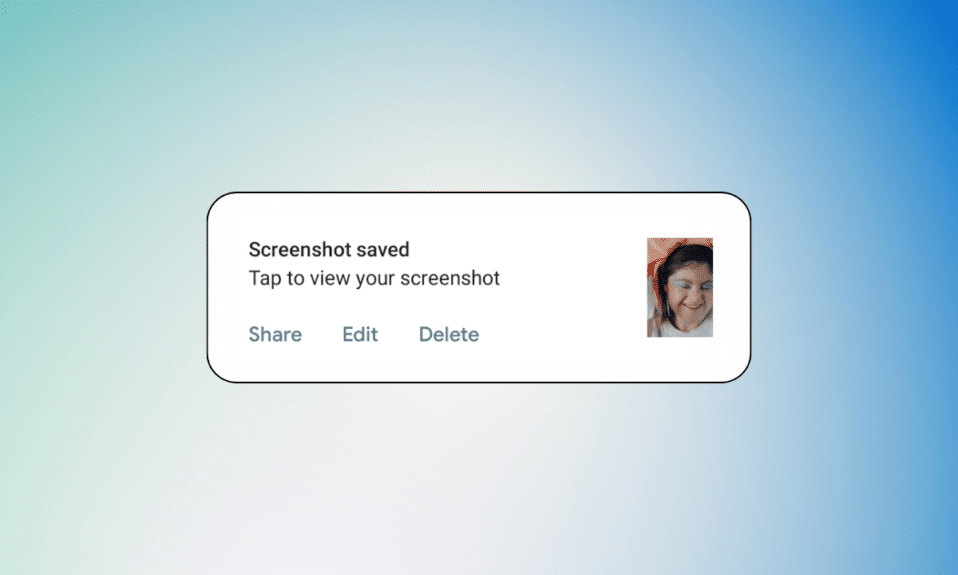
Las capturas de pantalla son una herramienta útil para capturar imágenes de la pantalla de su dispositivo Android, ya sea para tomar una imagen del mensaje de error que aparece en su pantalla, guardar una imagen o compartir un meme o un tweet divertido. Puede tomar una captura de pantalla de su conversación con alguien y preguntarles a sus amigos qué responder a continuación o chismear con ellos. Pero, ¿de qué sirve una captura de pantalla si no puede encontrarla? Si eres nuevo en Android o simplemente no estás seguro de dónde se guardan las capturas de pantalla en Android, este artículo es para ti. También aprenderá dónde se guardan las capturas de pantalla en Samsung y cómo tomar una captura de pantalla en Android.
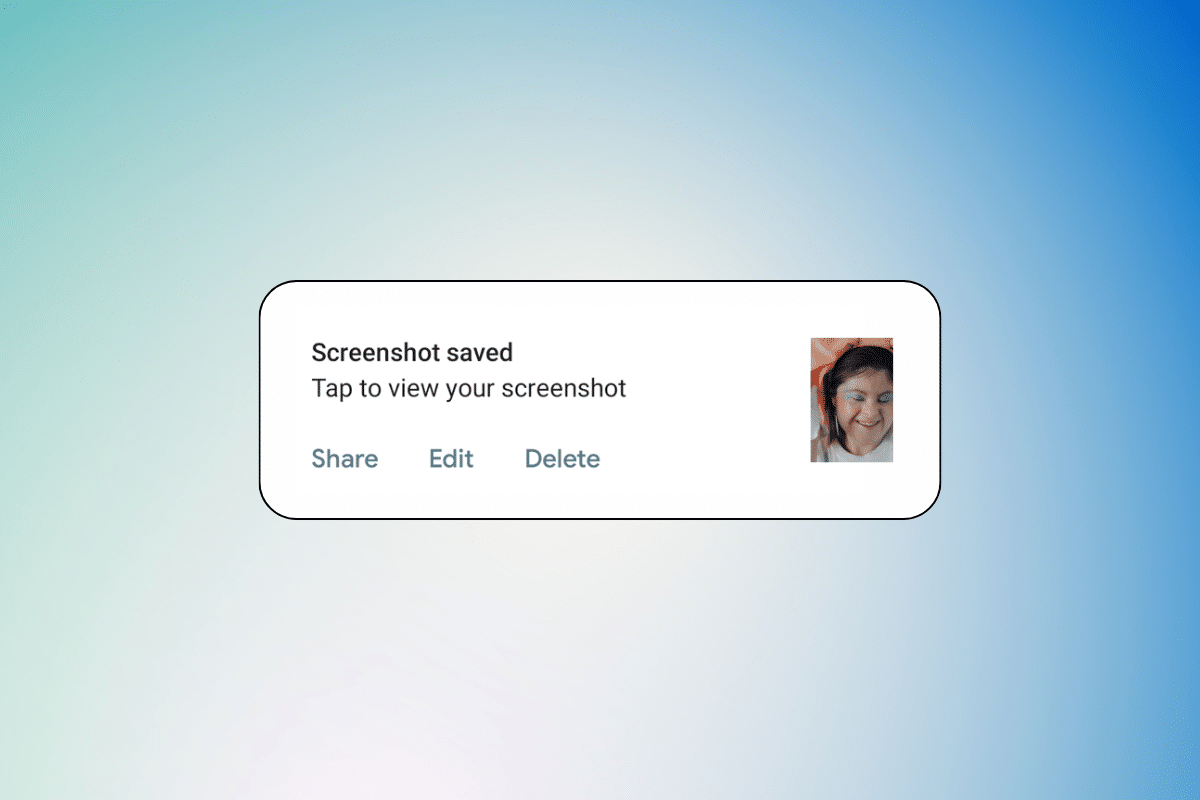
¿Dónde se guardan las capturas de pantalla en Android?
Todos toman una captura de pantalla. Pero una captura de pantalla sería inútil si no sabes dónde encontrarla. Para saber dónde se guardan las capturas de pantalla en Android, sigue leyendo hasta el final.
Nota : dado que los teléfonos inteligentes Android no tienen las mismas opciones de configuración, varían de un fabricante a otro. Por lo tanto, asegúrese de la configuración correcta antes de cambiar cualquiera en su dispositivo. Estos pasos se realizaron en Xiaomi Redmi 7 y Samsung, como se muestra en las ilustraciones a continuación.
¿Cómo tomar una captura de pantalla en Android?
Tomar una captura de pantalla en Android es un proceso simple que puede ser útil en muchas situaciones. Ya sea que desee capturar un meme divertido o compartir un artículo interesante, una captura de pantalla puede ayudarlo a preservar el momento y compartirlo con otros.
Método 1: usar los botones del teléfono
La mayoría de los dispositivos Android vienen con una función de captura de pantalla nativa, y en los dispositivos Android modernos, simplemente puede tomar una captura de pantalla presionando y manteniendo presionado el botón de Encendido + Bajar volumen simultáneamente. Esto capturará la captura de pantalla y puedes hacer lo que quieras con ella.
Método 2: desde el panel de notificaciones
La forma más habitual de hacer una captura de pantalla es desde el panel de notificaciones. Puede tomar una captura de pantalla siguiendo los pasos a continuación:
1. Abra el panel de notificaciones desde la pantalla de inicio de su teléfono.
2. Toque la opción Captura de pantalla del panel.
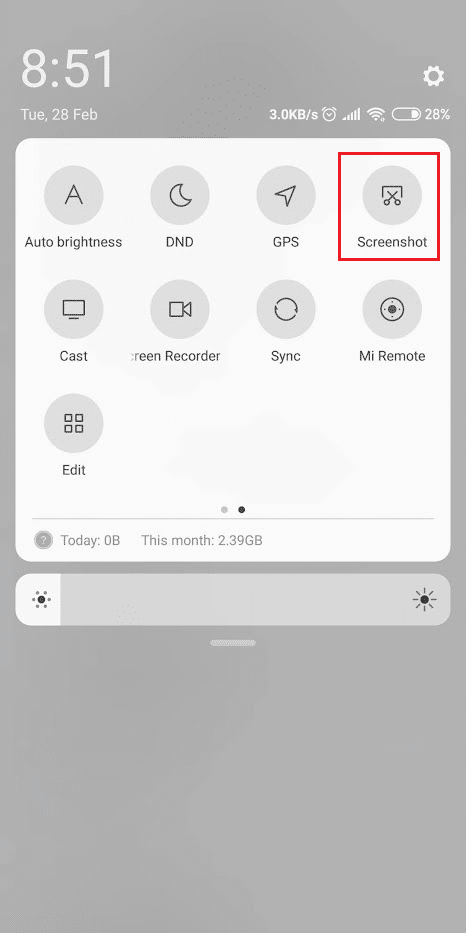
Ahora puede tomar una captura de pantalla de lo que esté en su pantalla.
Método 3: Uso de gestos de captura de pantalla
También puede usar la función de ciertos gestos provista en su teléfono para tomar capturas de pantalla:
Nota : el teléfono Samsung se utiliza para la demostración.
1. Acceda a Configuración del teléfono y toque Funciones avanzadas .
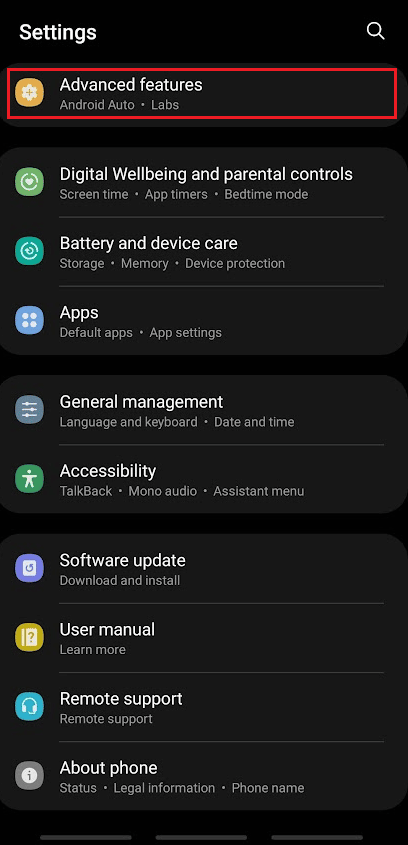
2. Luego, toque en Movimientos y gestos .
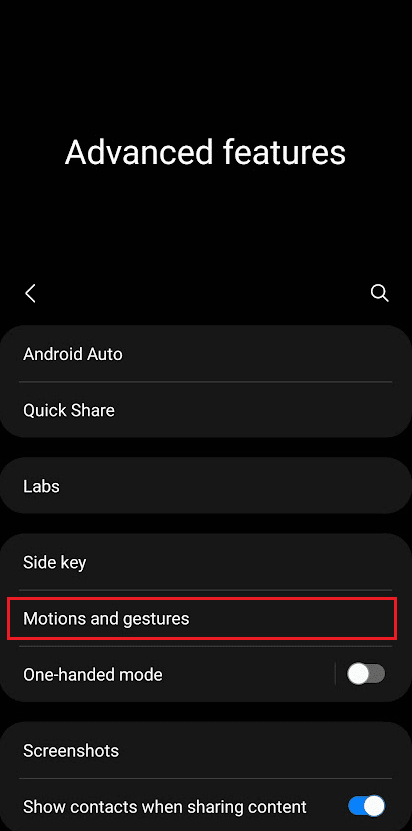
3. Toque Palm swipe to capture para habilitar la alternancia.
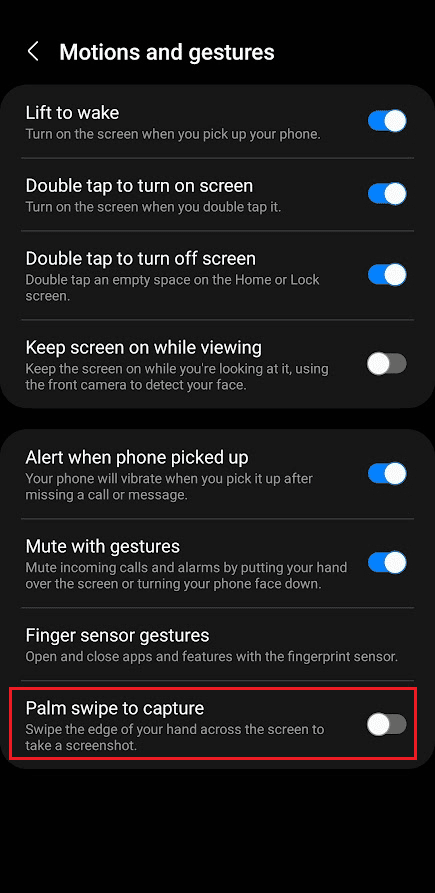
4. Ahora, deslice la pantalla del teléfono con la palma de la mano de izquierda a derecha o viceversa.
Lea también : Cómo tomar una captura de pantalla en Overwatch
¿Dónde se guardan las capturas de pantalla en Android?
De manera predeterminada, la mayoría de los dispositivos Android guardan las capturas de pantalla en una carpeta de Capturas de pantalla en el almacenamiento interno del dispositivo. Para acceder a esta carpeta:
Opción I: en la aplicación Gallery
1. Abra la aplicación Galería .
2. Toque la pestaña Álbumes en la parte superior.
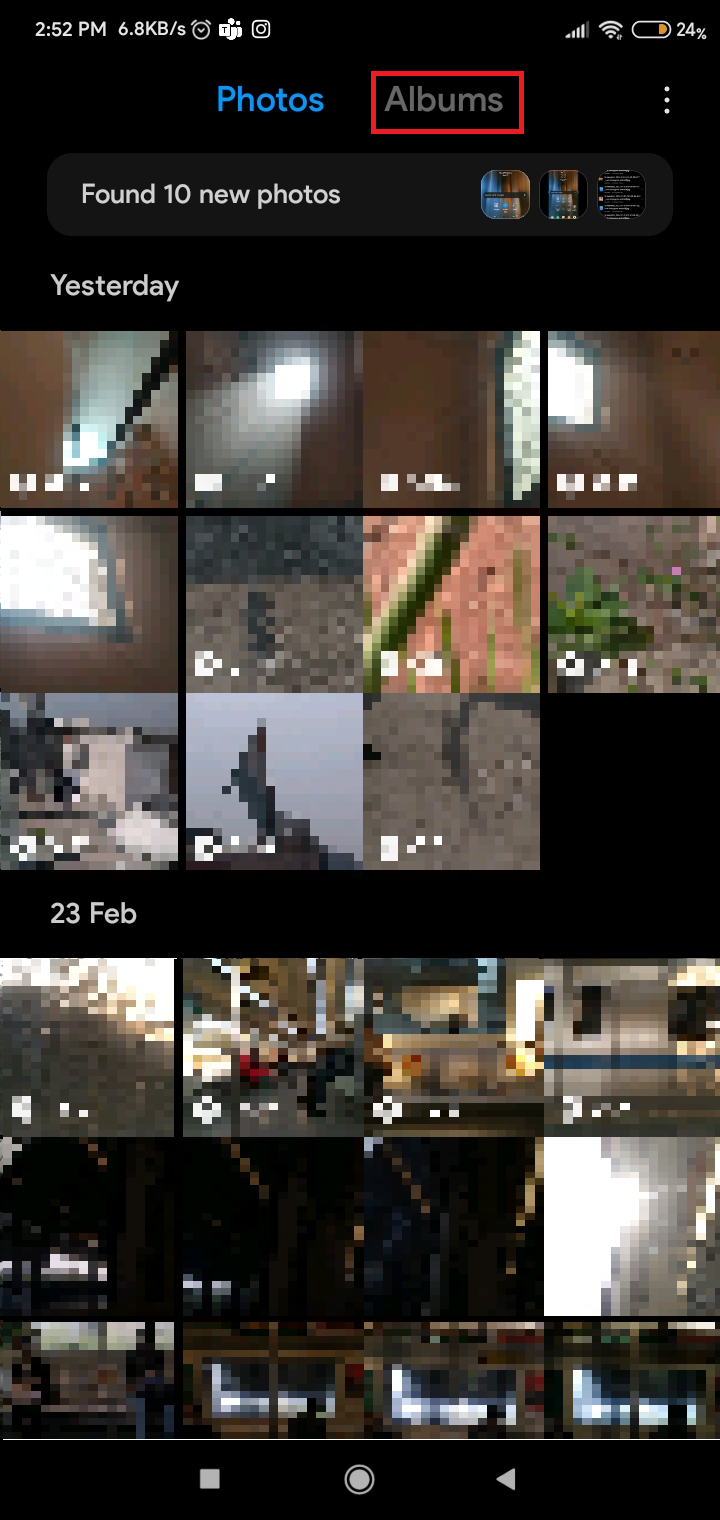
3. Ubique y toque la carpeta Capturas de pantalla .
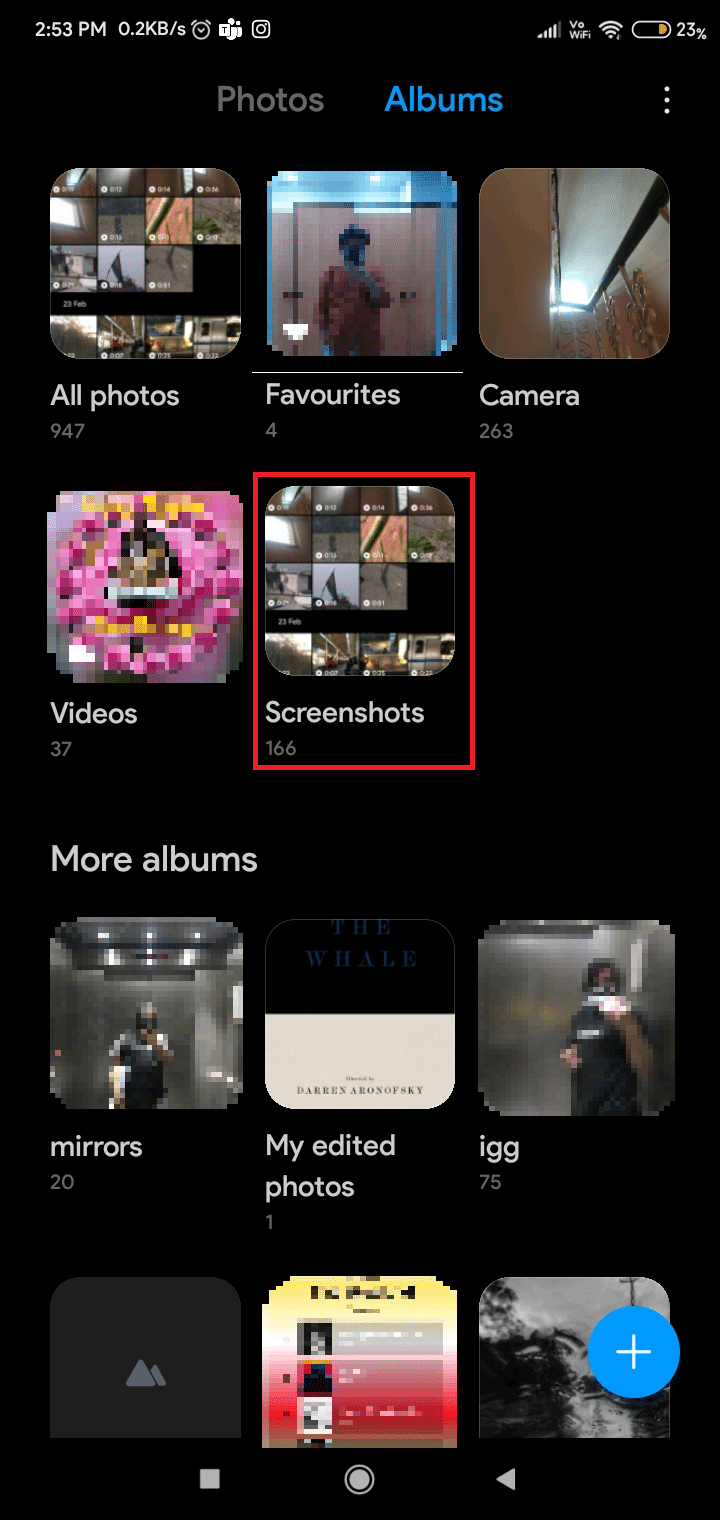

Opción II: En Administrador de Archivos
En algunos dispositivos Android, también puede acceder a sus capturas de pantalla mediante la aplicación Administrador de archivos, que es un administrador de archivos básico que viene preinstalado en la mayoría de los dispositivos. Para hacer esto:
1. Abra la aplicación Administrador de archivos en su teléfono.
2. Toque la pestaña Carpeta para ver la lista de carpetas que se encuentran en su dispositivo.
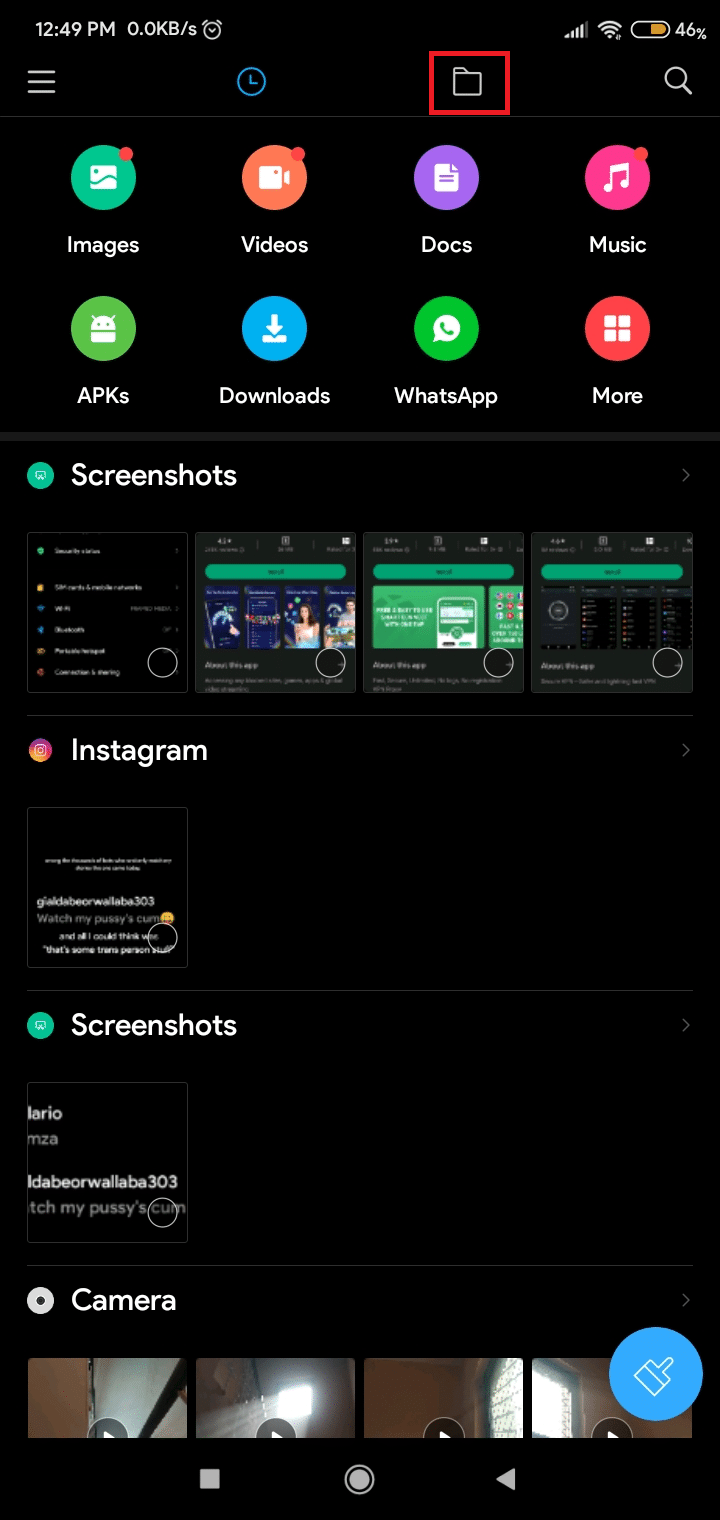
3. Luego, deslice hacia abajo y toque la carpeta DCIM .
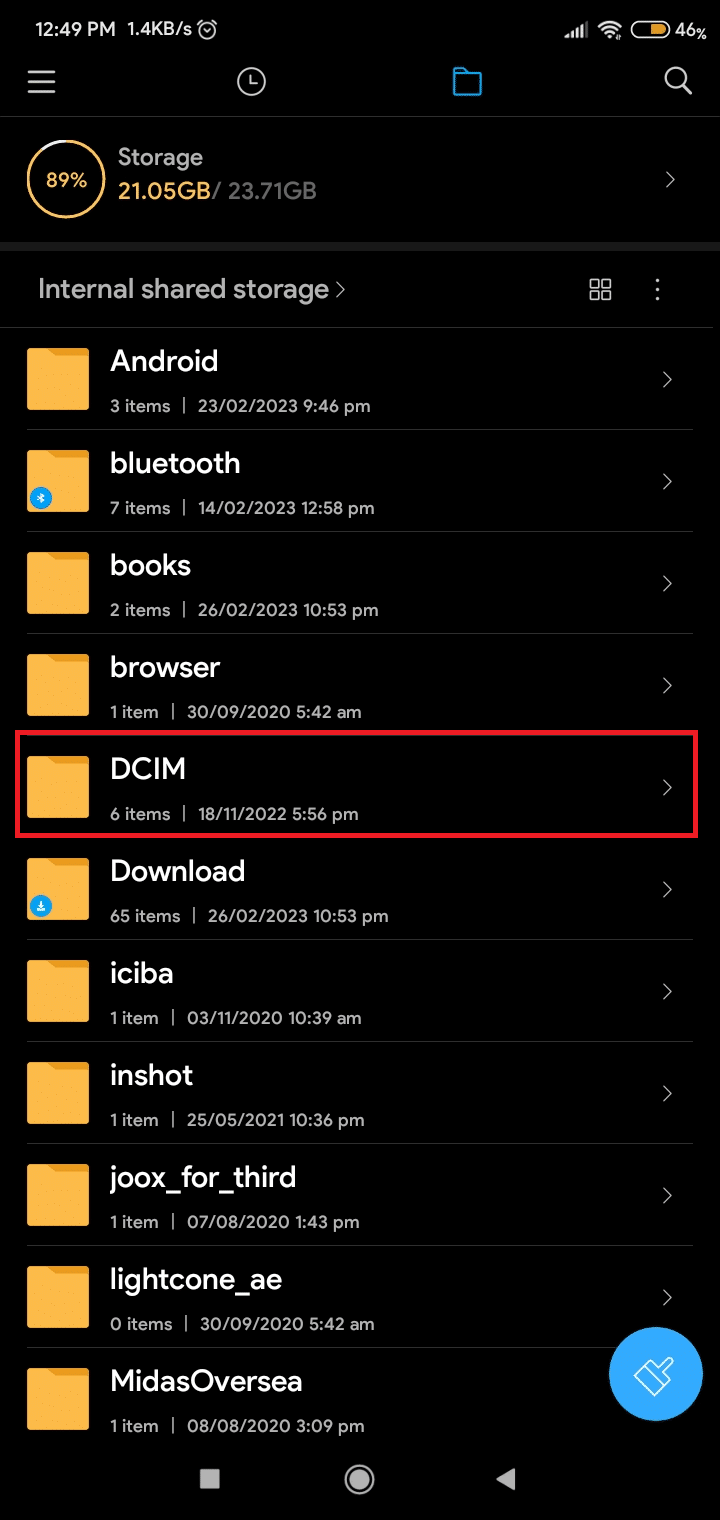
4. Pulse en la carpeta Capturas de pantalla . Esta carpeta contiene todas las capturas de pantalla guardadas.
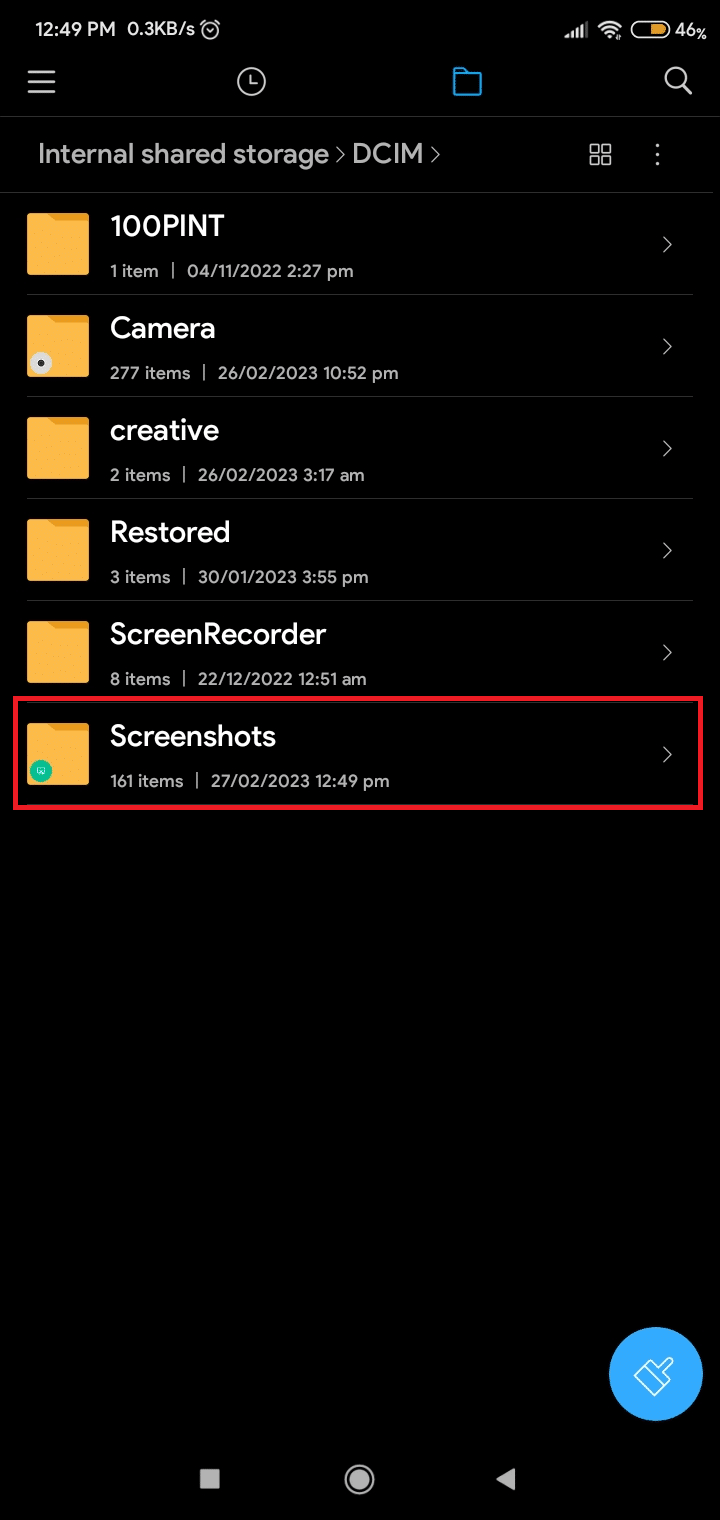
Dependiendo de su dispositivo, esta carpeta puede estar ubicada en diferentes lugares, pero generalmente se encuentra en la aplicación Galería principal. Una vez que encuentre la carpeta, puede ver, editar y compartir capturas de pantalla como cualquier otra imagen en su Galería.
Lea también : Cómo tomar una captura de pantalla en Samsung A51 sin botón de encendido
¿Dónde se guardan las capturas de pantalla en Samsung?
Los dispositivos Samsung guardan capturas de pantalla en la carpeta Capturas de pantalla en la aplicación Galería de forma predeterminada. Esta carpeta contendrá todas las capturas de pantalla que hayas tomado en tu dispositivo, organizadas por fecha y hora. Desde aquí, puede ver, editar o compartir sus capturas de pantalla como lo haría con cualquier otra imagen en su Galería.
Además de la carpeta Capturas de pantalla en la aplicación Galería, los dispositivos Samsung también tienen una carpeta Capturas de pantalla en la aplicación Mis archivos . Para acceder a esta carpeta:
1. Navegue a Mis archivos en su teléfono.
2. Pulse sobre Almacenamiento interno .
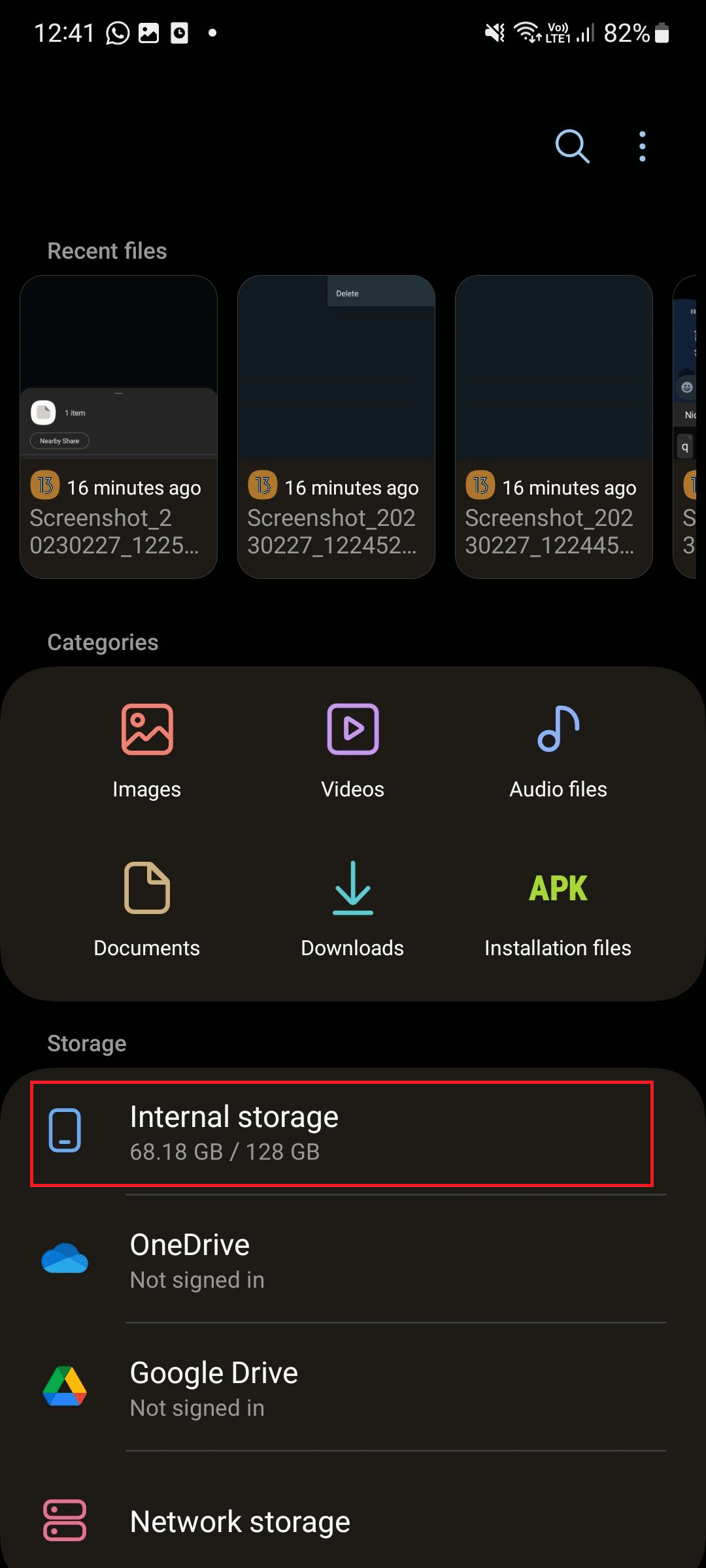
3. Luego, toque la carpeta DCIM .

4. En la carpeta DCIM, toque la carpeta Capturas de pantalla .
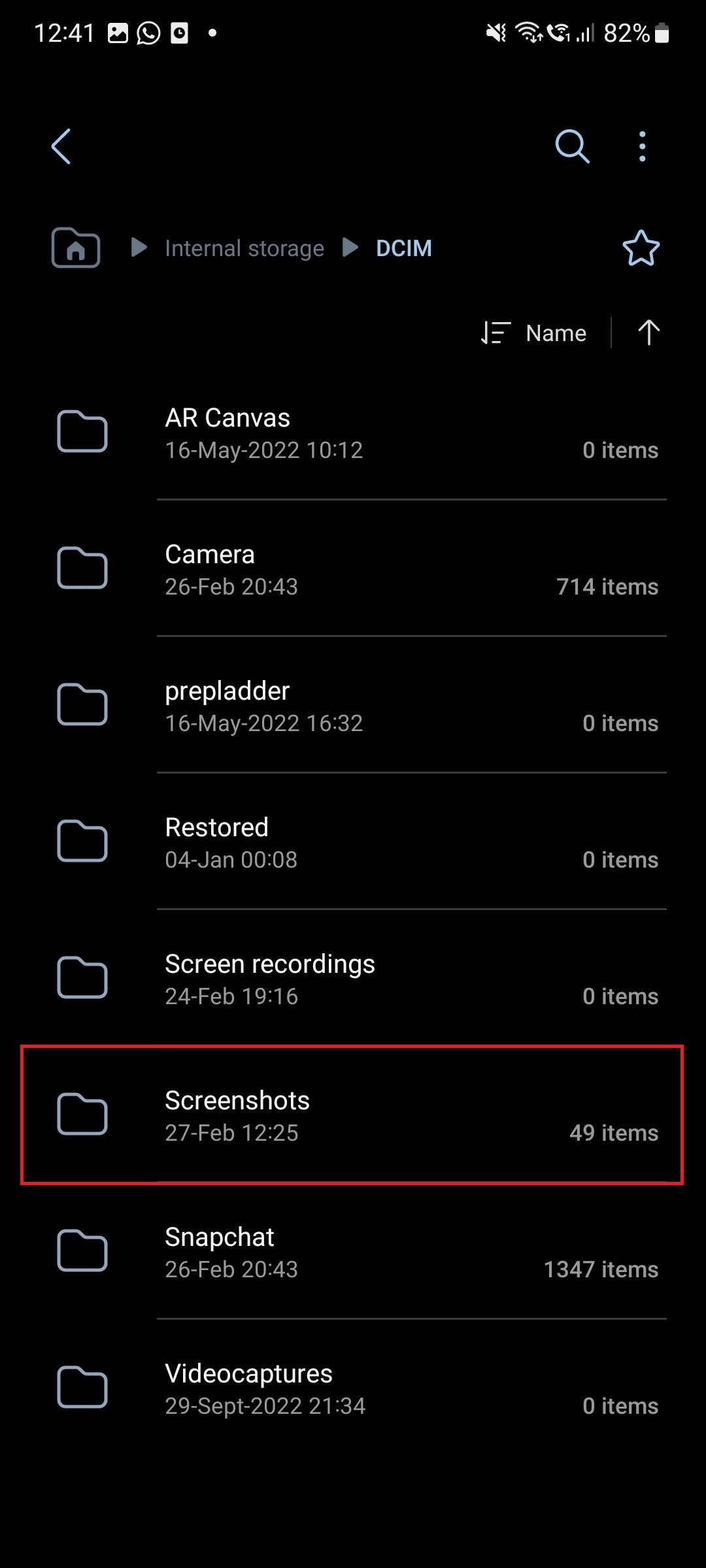
Esta carpeta contiene las mismas capturas de pantalla que la aplicación Galería, pero se puede acceder a ella desde fuera de la aplicación. Esto puede ser útil si necesita acceder a sus capturas de pantalla rápidamente sin abrir la aplicación Galería.
Los dispositivos Samsung ofrecen varias opciones para guardar capturas de pantalla, incluida la carpeta Capturas de pantalla en la aplicación Galería, la carpeta Capturas de pantalla en el almacenamiento interno del dispositivo y la capacidad de guardar capturas de pantalla en dispositivos de almacenamiento externo. Al comprender estas opciones, puede elegir la mejor opción para sus necesidades y asegurarse de que sus capturas de pantalla estén siempre accesibles.
Lea también : ¿Cuál es la ubicación de la captura de pantalla de FFXIV?
¿Cómo cambio dónde se guardan las capturas de pantalla en Android?
Cambiar la ubicación predeterminada donde se guardan las capturas de pantalla en Android puede ser útil si desea mantener sus imágenes organizadas o si se está quedando sin espacio de almacenamiento en su dispositivo. Desafortunadamente, solo algunos dispositivos Android le permiten cambiar dónde puede guardar sus capturas de pantalla. Entonces, para cambiar dónde se guardan las capturas de pantalla en Android, puede hacerlo usando aplicaciones de captura de pantalla de terceros , como Captura de pantalla táctil, y cambiar dónde se guardará el archivo.
Nota : no respaldamos ni patrocinamos ninguna de las aplicaciones enumeradas en este artículo. Los usuarios deben garantizar la protección de sus datos por privacidad o cualquier pérdida de datos.
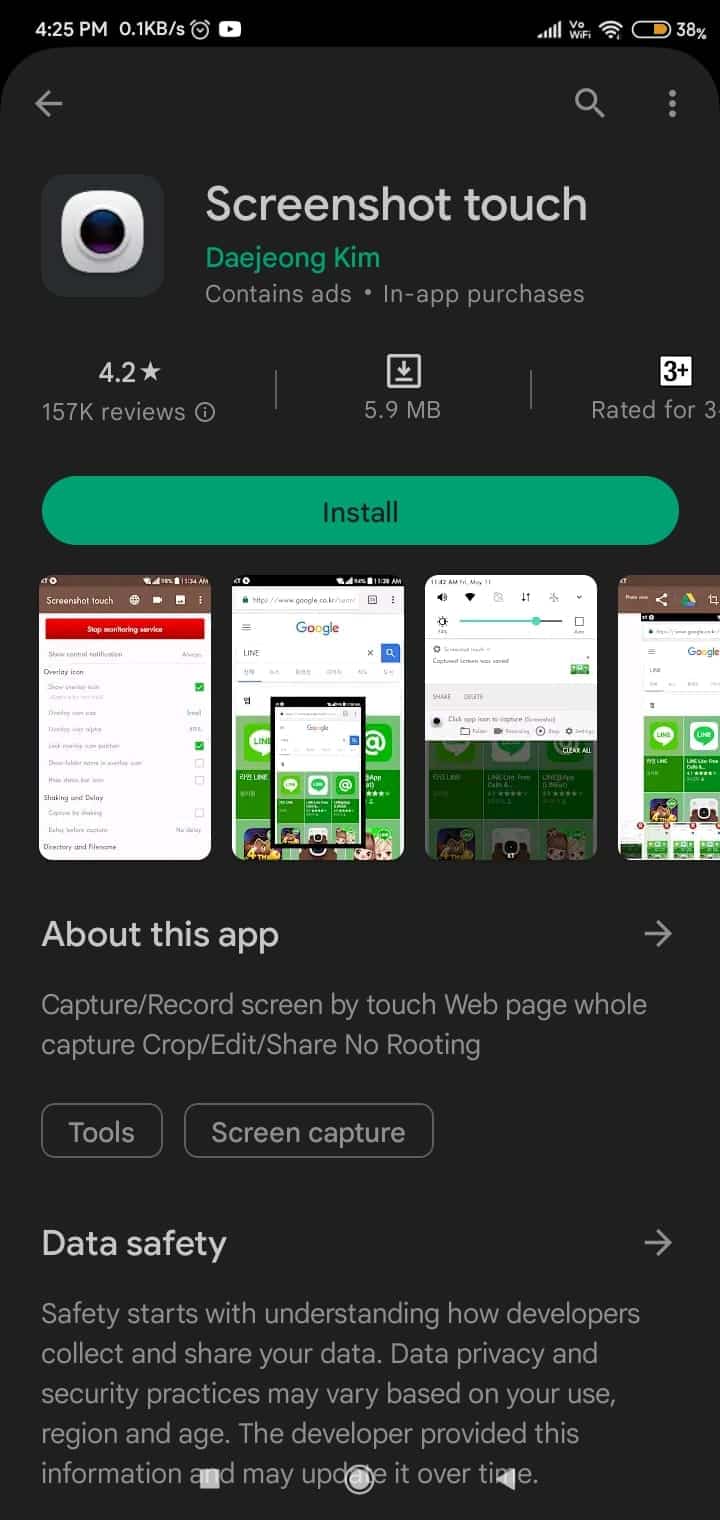
Al cambiar dónde se guardan sus capturas de pantalla, puede mantener sus imágenes organizadas y asegurarse de tener suficiente espacio de almacenamiento en su dispositivo.
Recomendado :
- ¿Dónde está el menú Herramientas en Outlook?
- Arreglar el teléfono Samsung sigue reiniciando
- ¿Instagram notifica cuando tomas una captura de pantalla de un DM?
- Cómo tomar una captura de pantalla en Netflix
Esperamos que hayas aprendido dónde se guardan las capturas de pantalla en Android . No dude en comunicarse con nosotros con sus consultas y sugerencias a través de la sección de comentarios a continuación. Además, háganos saber sobre lo que quiere aprender a continuación.
